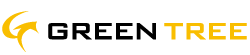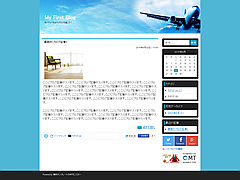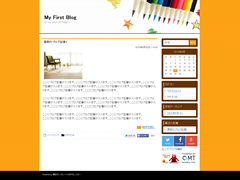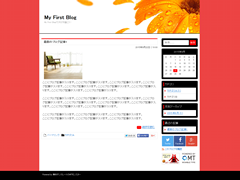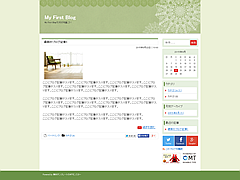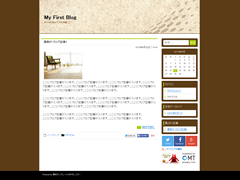[3カラム版] インストール方法

MTモンスターが提供するMovable Type(MT)テンプレートは下記のステップでインストールが出来ます。尚、SEO効果の出るカレンダー機能などMTモンスター独自のテンプレートとなっているため、スタイルキャッチャーを利用してのインストールは出来ません。
通常スタイルキャッチャーを利用しない場合のインストールはたくさんのファイルを入れなければならず、今までは大変でした。しかしながらMTモンスターは、たったの6個のテンプレートをインストールするだけでOK! 超カンタンです!
|
1. ダウンロードしたファイルを解凍してください。
目的のテンプレートをダウンロードしますと、ZIP形式で圧縮されておりますので、それを解凍してください。解凍しますと、下記のファイルが出てきます。
(1)monster-templeteフォルダ
メインページ.txt
アーカイブインデックス.txt
ブログ記事.txt
ブログ記事リスト.txt
ブログ記事リスト2.txt
(2)monster-img
画像が入っております。フォルダ毎そのままFTPにてアップしてください。
(3)スタイルシート(メイン).css
(4)はじめに.txt
上記のファイルがある事をまず確認してください。それではインストールをしていきましょう!
2. Movable Type 4 の管理画面へログインします。
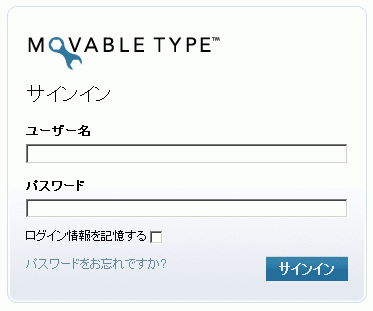
3. ログイン後、「デザイン」→「テンプレート」を選択します。
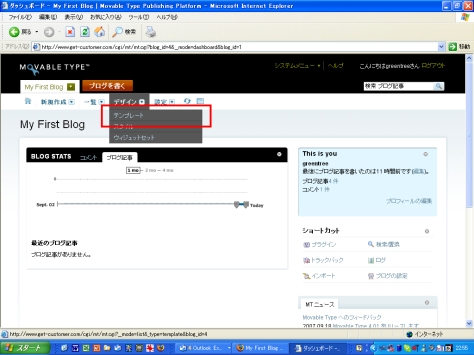
4. 赤枠の「メインページ」をクリックします。
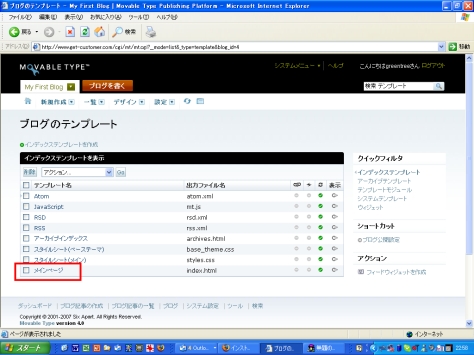
5. 「構文強調表示/強調表示なし」の選択
テンプレートを貼り付ける場合は、テキストエリア右上にある「構文強調表示/強調表示なし」から「強調表示なし」」を必ず選択してください。「構文強調表示」のままペーストすると元ファイルの改行が反映されません。つまり、貼り付けたときに改行されず1行で張り付いてしまう場合があり、表示が崩れる原因となります。特にIE7でこの問題が確認されています。
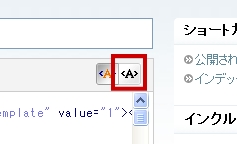
6. MTモンスターのメインページテンプレートに置き換えます。
下記の赤枠の中に入っているMovableTypeのテンプレートはバックアップをとっておいて下さい。その後、全てを一旦消し、そしてMTモンスターから提供されているメインページテンプレートに置き換え、最後に「保存と再構築」ではなく、「保存」ボタンを押して下さい。最後に再構築をするので、「保存」の方がオススメだからです。
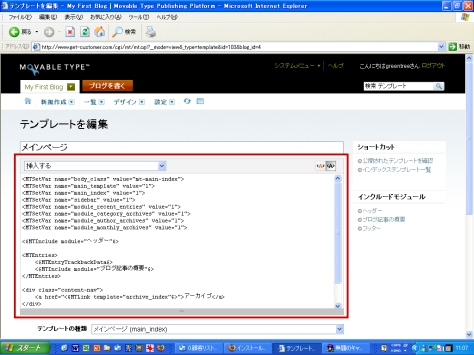
7. 右の「インデックステンプレート一覧」をクリック
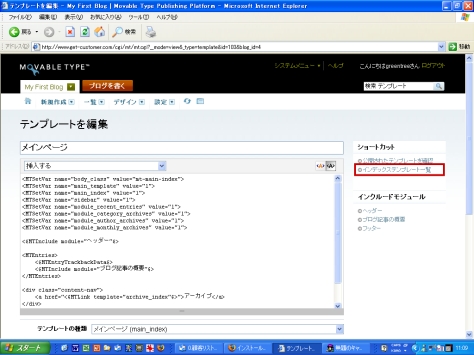
8. 「アーカイブインデックス」をクリック
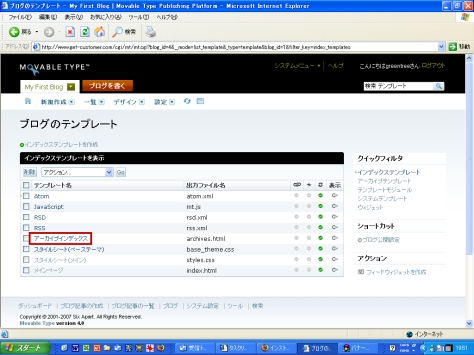
9. MTモンスターのアーカイブインデックスに置き換えます。
下記の赤枠の中に入っているMovableTypeのテンプレートであるアーカイブインデックスはバックアップをとっておいて下さい。その後、全てを一旦消し、そしてMTモンスターから提供されているアーカイブインデックスに置き換え、最後に「保存と再構築」ではなく、「保存」ボタンを押して下さい。最後に再構築をするので、「保存」の方がオススメだからです。
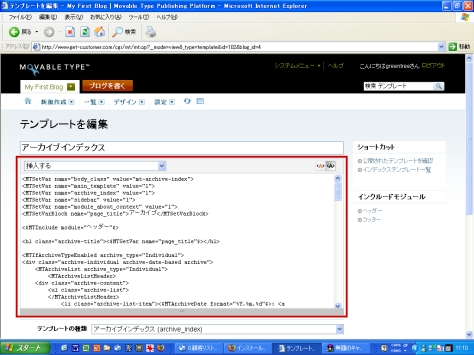
10. 右の「インデックステンプレート一覧」をクリック
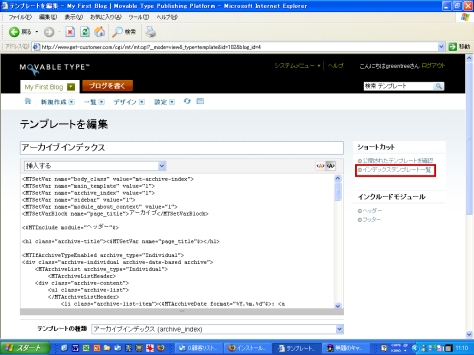
11. 「スタイルシート(メイン)」をクリック
MT4.1の場合は「スタイルシート」をクリックください。
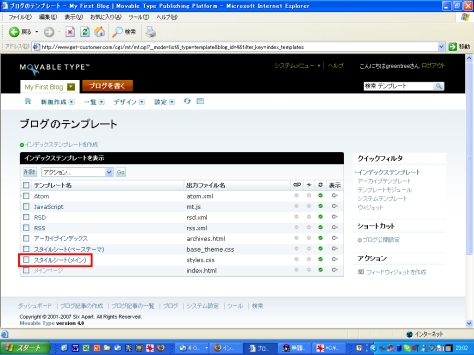
12. MTモンスターのスタイルシート(メイン).cssに置き換えます。
下記の赤枠の中に入っているMovableTypeのテンプレートであるスタイルシート(メイン)はバックアップをとっておいて下さい。その後、全てを一旦消し、そしてMTモンスターから提供されているスタイルシート(メイン).cssに置き換え、最後に「保存と再構築」ではなく、「保存」ボタンを押して下さい。最後に再構築をするので、「保存」の方がオススメだからです。この説明部分はMT4.1の場合、「スタイルシート」と読み替えてください。
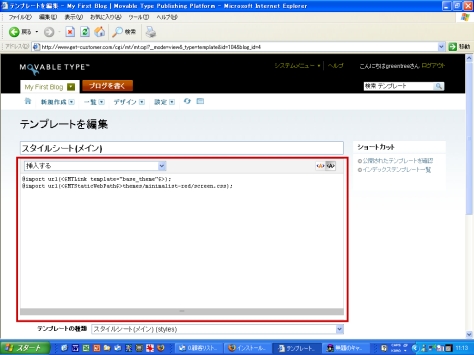
13. 右上の「インデックステンプレート一覧」をクリック
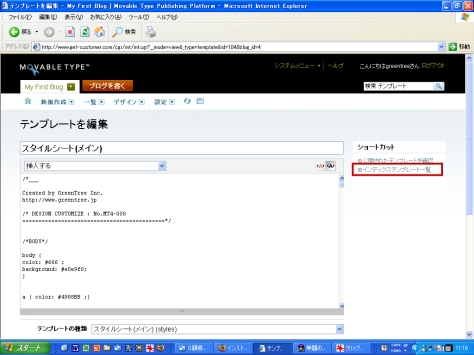
14. 右上の「アーカイブテンプレート」をクリック
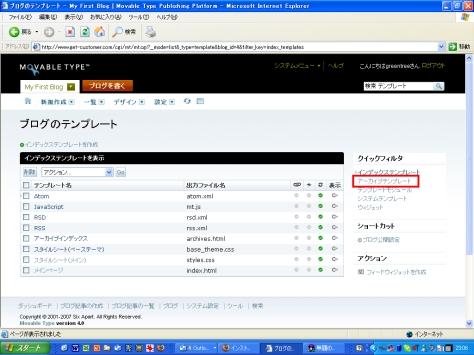
15. 「ブログ記事」をクリック
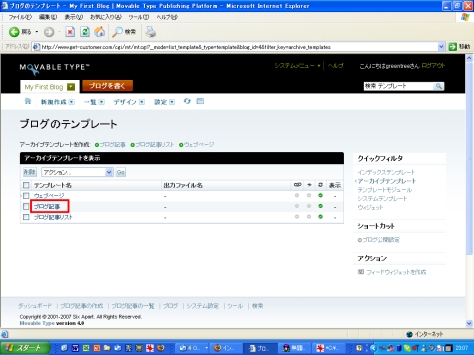
16. MTモンスターのブログ記事に置き換えます。
下記の赤枠の中に入っているMovableTypeのテンプレートであるブログ記事はバックアップをとっておいて下さい。その後、全てを一旦消し、そしてMTモンスターから提供されているブログ記事に置き換え、最後に「保存」ボタンを押して下さい。
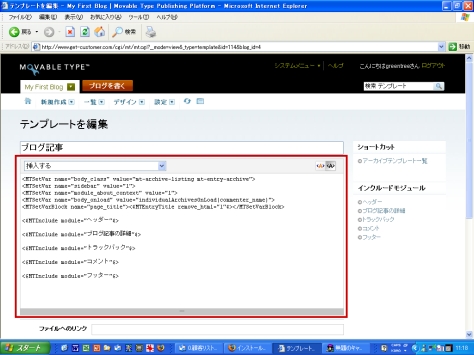
17. 右上の「アーカイブテンプレート一覧」をクリック
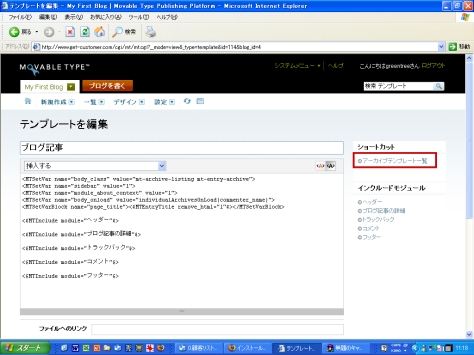
18. 「ブログ記事リスト」をクリック
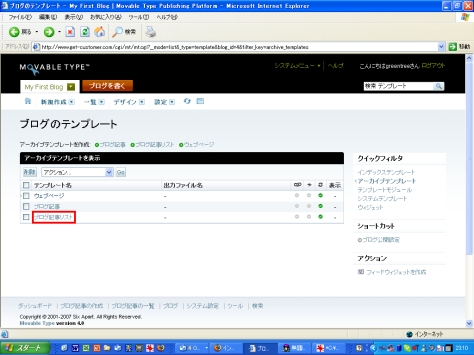
19. MTモンスターのブログ記事リストに置き換えます。
下記の赤枠の中に入っているMovableTypeのテンプレートであるブログ記事はバックアップをとっておいて下さい。そしてMTモンスター提供のブログ記事リストに置き換えてください。ただし、まだ「保存」は押さないで下さい。
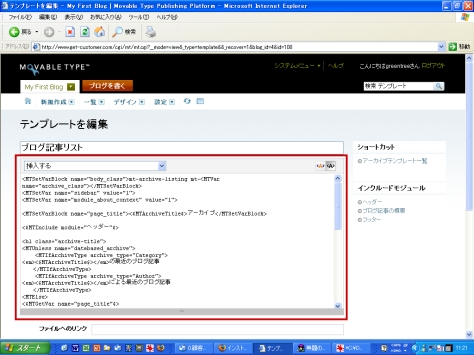
20. アーカイブマッピングのカテゴリとカテゴリ月別の削除
赤枠のゴミ箱をクリックし、アーカイブマッピングのカテゴリとカテゴリ月別を削除して下さい。
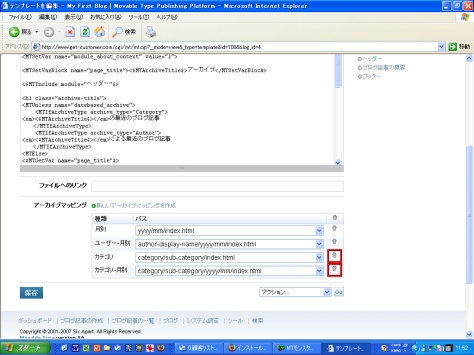
21. テンプレートマップ削除確認画面
テンプレートマップ削除確認画面がでますので、OKを押して下さい。
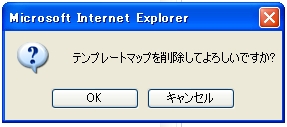
22. 赤枠の「新しいアーカイブマッピングを作成」をクリックして下さい。
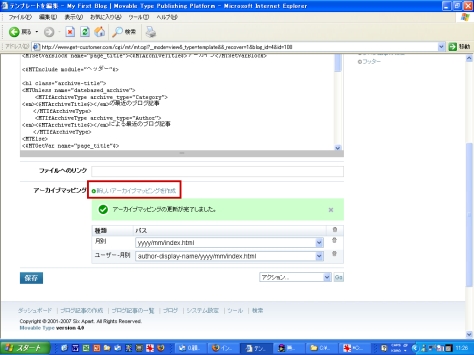
23. 種類が日別になっているのを確認し、「追加」をクリック
日別を選び、「追加」を押して下さい。これはカレンダー機能に必要なアーカイブです。
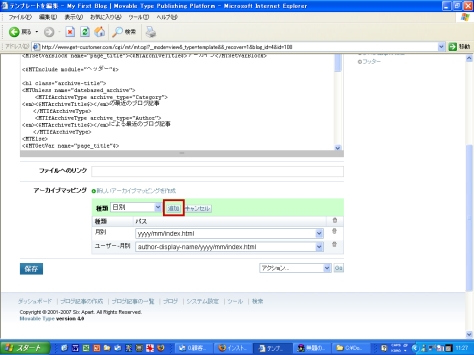
24. 日付が追加された画面
日付が追加されますと、下記のような感じになります。そして最後に保存を押して下さい。
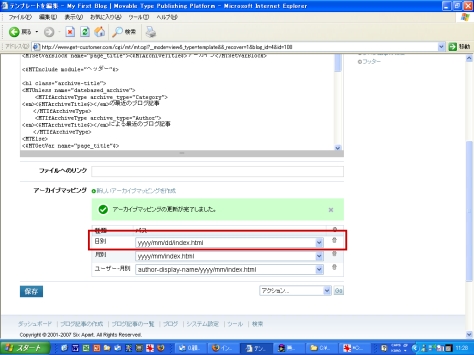
25. 右上の「アーカイブテンプレート一覧」をクリック
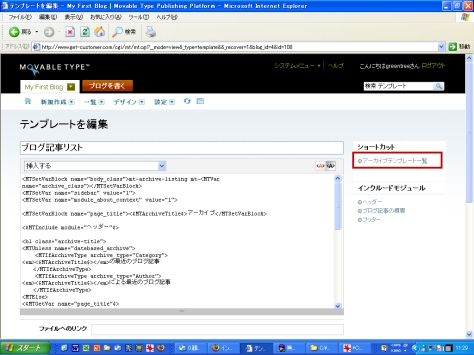
26. 真ん中にある「ブログ記事リスト」をクリック
先ほど消したカテゴリのアーカイブテンプレートを別に作成致しますので、「ブログ記事リスト」をクリックをクリックして下さい。
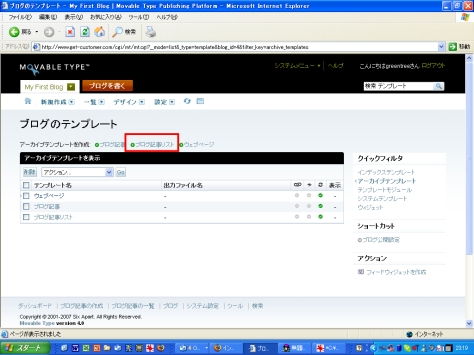
27. ブログ記事リスト2と入力
赤枠の中にブログ記事リスト2と入力してください。
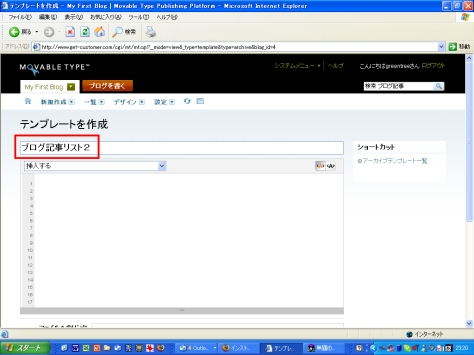
28. ブログ記事リスト2を入れる
下記の赤枠の中にMTモンスター提供のブログ記事リスト2を入れて下さい。ここで一旦、「保存」を押して下さい。すると次のステップの 「新しいアーカイブマッピングを作成」が表示されます。
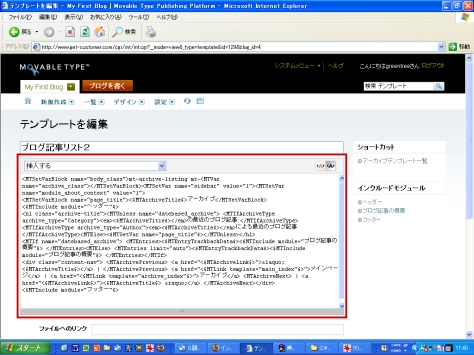
29. 「新しいアーカイブマッピングを作成」をクリック
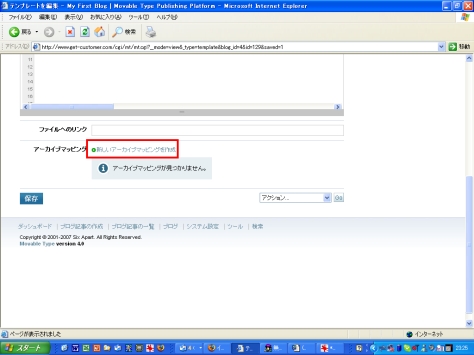
30. 種類は「カテゴリ」を選択
種類は「カテゴリ」を選択を選択し、「追加」をクリックして下さい。
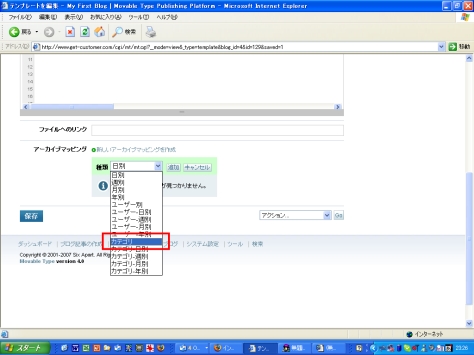
31. カテゴリー選択後の画面
「追加」ボタンを押した後は下記のような画面となります。
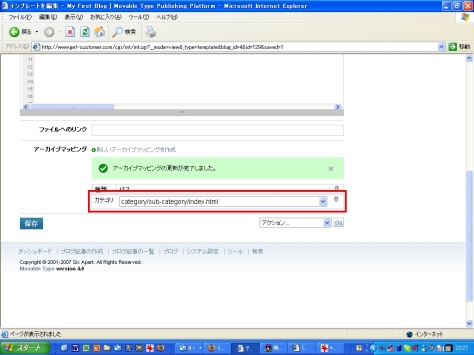
32. 「再構築」をクリック
最後に再構築をクリックするとテンプレート関係は終了です。
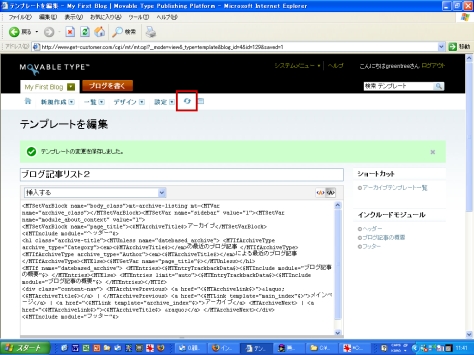
33. 画像の送信
最終的に画像をアップすると全てが完了します。FTPソフトを使い、「monster-img」フォルダを作成し、その中にMTモンスターが提供している「monster-img」フォルダに入っている画像を全てアップロードして下さい。フォルダをそのままアップロードして頂いても構いません。尚、FTPソフトの使い方についてはFTPソフトの方にお聞き下さい。
お疲れ様でした。
[補足]
例えば、http://www.abc.com/ でブログを公開する場合は、 http://www.abc.com/monster-img/に画像フォルダを作っていただく形になります。もし、http://www.abc.com/blog/ でブログを公開する場合には、http://www.abc.com/blog/monster-img/ となります。
トップへ -> インストール方法 -> 3カラム版 v4.1/4.0用 -> [3カラム版] インストール方法